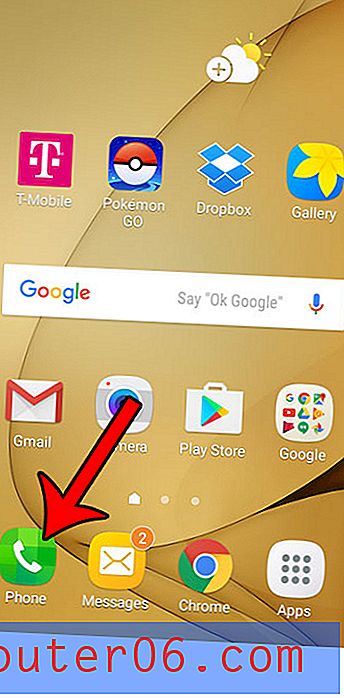Verschieben von Dell Dock-Symbolen
Wenn Sie unseren anderen Artikel über das Dell Dock gelesen haben, wissen Sie, dass uns dieses kostenlose Programm gefällt, das mit Ihrem neuen Dell-Computer geliefert wird. Während es zunächst wie ein Tool erscheint, das Sie niemals verwenden werden, ist das Dell Dock mehr als etwas, das Speicherplatz auf Ihrem Computer-Desktop beansprucht. Es dient als einzigartige Möglichkeit, Ihre am häufigsten verwendeten Symbole an einem Ort auf dem Desktop zu halten, der sich niemals bewegt, und gleichzeitig anpassbar zu bleiben, falls sich Ihre Computergewohnheiten ändern. Eine Möglichkeit, das Dell Dock zu konfigurieren, besteht darin, die Dell Dock-Symbole im Dock-Widget zu verschieben. Sie können sicherlich mehr Symbole hinzufügen als die wenigen, die standardmäßig vorhanden sind, aber Sie können auch die Reihenfolge und Position der Symbole ändern, sobald sie auf dem Dock sichtbar sind.
Verschieben von Dell Dock-Symbolen an eine neue Position
Die Standardeinstellung für Ihre Dell Dock-Symbole umfasst eine Reihe von Kategorien, mit denen die am häufigsten aufgerufenen Programme und Dateien in Gruppen organisiert werden sollen, um ein Gefühl der Organisation zu vermitteln. Unter jeder Kategorie befindet sich ein Dropdown-Menü mit den Elementen, die Sie für diese Kategorie angegeben haben, oder den Elementen, die dieser Kategorie standardmäßig hinzugefügt wurden. Indem Sie die Dell Dock-Symbole an neue Positionen verschieben, können Sie den Zugriff auf Ihre Programme und Dateien weiter optimieren. Das folgende Bild zeigt beispielsweise eine Dell Dock-Konfiguration, bei der sich mein Webbrowsersymbol ganz rechts im Dock befindet (ich verwende Google Chrome, falls Sie mit diesem Symbol nicht vertraut sind.)
![]()
Ich verwende meinen Webbrowser jedoch mehr als jedes andere Programm auf meinem Computer. Dies ist also der am wenigsten geeignete Ort auf dem Dock für dieses Symbol. Daher kann ich meinen Zugriff verbessern, indem ich dieses Symbol ganz links vom Dock bewege. Sie können Ihre Dell Dock-Symbole verschieben, indem Sie einfach auf ein Symbol klicken und es an die gewünschte Position im Dock ziehen (siehe Abbildung unten).
![]()
Sie können sehen, wo das Symbol positioniert wird, indem Sie nach dem vertikalen schwarzen Balken suchen, der links neben den Symbolen angezeigt wird, die sich bereits auf dem Dock befinden. Das Bild unten zeigt mein Dock, wobei das Google Chrome-Symbol an den optimierten Ort verschoben wurde.
![]()
Verschieben von Dell Dock-Symbolen in Kategorien
Wie bereits erwähnt, verwendet das Dell Dock auch Kategorien, um Ihre Symbole und Dateien weiter zu organisieren. Im folgenden Bild habe ich beispielsweise die Kategorie " E-Mail und Chat " in meinem Dock erweitert, zu der Windows Live Messenger, Microsoft Outlook und Skype gehören.
![]()
Ich überprüfe meine E-Mails jedoch häufig in meinem Webbrowser, daher möchte ich dieses Symbol zur Kategorie E-Mail und Chat hinzufügen. Dies wird erreicht, indem Sie das Symbol auf das Kategoriesymbol ziehen, zu dem Sie es hinzufügen möchten, warten, bis sich die Kategorie erweitert, und das ausgewählte Symbol an der gewünschten Stelle ablegen. Der Prozess wird ungefähr so aussehen -
![]()
Das Symbol, das Sie in die Kategorie verschoben haben, wird ebenfalls von seinem vorherigen Speicherort entfernt. Wenn Sie also auch das ursprüngliche Symbol auf Ihrem Dell Dock behalten möchten, müssen Sie es erneut an seinem vorherigen Speicherort hinzufügen. Wenn ich beispielsweise ein Google Chrome-Symbol in meiner E-Mail- und Chat- Kategorie haben und seine Position als Symbol ganz links in meinem Dock beibehalten möchte, muss ich das Symbol aus meinem Startmenü in das Dell Dock ziehen nochmal.
![]()
Das Verschieben von Dell Dock-Symbolen ist so einfach wie das Ziehen und Ablegen von Symbolen in Ihrem Dock. Auf diese Weise können Sie das Erscheinungsbild und die Funktionalität des Docks vollständig anpassen und so Ihr Computererlebnis noch einfacher gestalten.